本文中含有需要您注意的重要提示信息,忽略該信息可能對您的業務造成影響,請務必仔細閱讀。
您可以在本地安裝阿里云客戶端來便捷地對輕量應用服務器實例進行查詢、查看資源配置和使用情況、還可以遠程連接和管理輕量應用服務器。
前提條件
您本地已下載并安裝阿里云客戶端。具體操作,請參見下載阿里云客戶端。
您已在阿里云客戶端添加賬號。具體操作,請參見在阿里云客戶端添加賬號。
如果您添加的是RAM用戶,請確保RAM用戶具有輕量應用服務器相關操作的權限。具體授權操作,請參見為RAM用戶授權。
遠程連接輕量應用服務器
Linux、Windows輕量應用服務器遠程連接方式有所不同,具體如下所示。
Linux輕量應用服務器
文件管理(SFTP):通過SFTP查看與管理Linux服務器文件。
遠程連接(SSH):使用公網IP,通過SSH連接此實例。
啟動遠程會話:使用云助手的會話管理功能,免密碼、免公網,遠程連接此實例。
說明輕量應用服務創建時默認啟用云助手(命令助手),具體內容,請參見命令助手。
文件管理(SFTP)連接
在客戶端首頁,單擊
 輕量應用(SWAS),進入服務器列表界面。
輕量應用(SWAS),進入服務器列表界面。在實例列表上方選擇實例所在地域。
找到待操作的實例,在操作列中選擇。
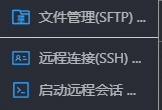
依次輸入登錄用戶名(默認root,可配置默認值)、端口(默認22,可配置默認值),并選擇認證方式。
您可以選擇以下認證方式:
密碼:即需要輸入輕量應用服務器實例的密碼。
說明您可以在客戶端選擇,將設置的密碼保存到本地文件或KMS服務中。具體操作,請參見阿里云客戶端應用配置項說明。
密鑰文件:選擇SSH私鑰文件,來自目錄~/.ssh/或選擇文件。
臨時密鑰:生成臨時密鑰對,通過云助手,發送公鑰到實例內。
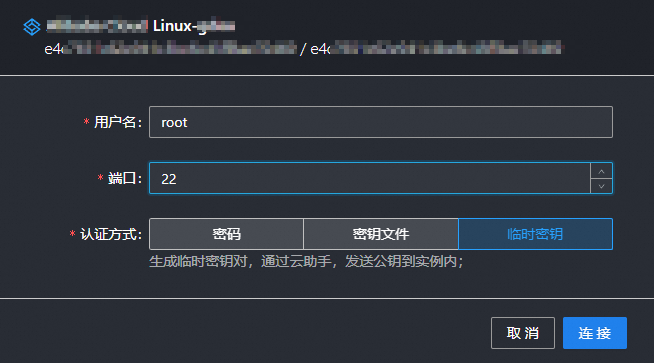
單擊連接。
登錄成功,您可以查看與管理Linux服務器文件。
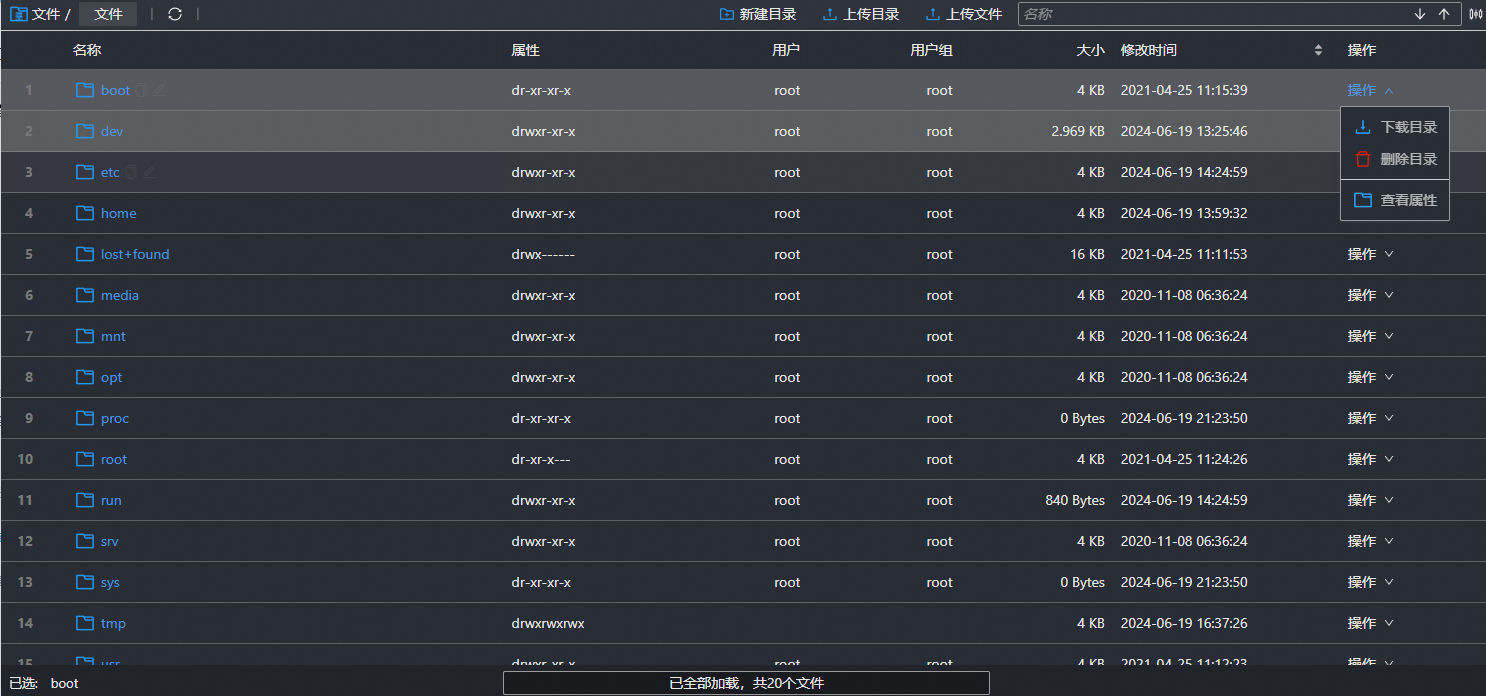
遠程連接(SSH)
在客戶端首頁,單擊
 輕量應用(SWAS),進入服務器列表界面。
輕量應用(SWAS),進入服務器列表界面。在實例列表上方選擇實例所在地域。
找到待操作的實例,在操作列中選擇。
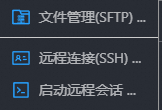
依次輸入登錄用戶名(默認root,可配置默認值)、端口(默認22,可配置默認值),并選擇認證方式。
您可以選擇以下認證方式:
密碼:即需要輸入輕量應用服務器實例的密碼。
說明您可以在客戶端選擇,將設置的密碼保存到本地文件或KMS服務中。具體操作,請參見阿里云客戶端應用配置項說明。
密鑰文件:選擇SSH私鑰文件,來自目錄~/.ssh/或選擇文件。
說明如果私鑰列表中為空,請您先添加SSH密鑰。具體操作,請參見添加SSH密鑰。
臨時密鑰:生成臨時密鑰對,通過云助手,發送公鑰到實例內。
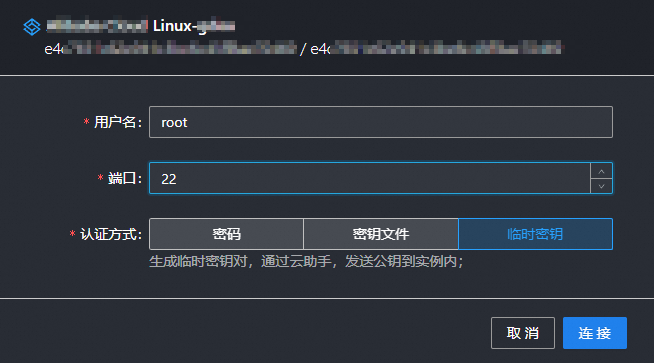
單擊連接。
登錄成功,效果如下圖所示。
 說明
說明不同類型的 Linux 系統,登錄時的樣式可能有所不同,上圖僅作為參考。
啟動遠程會話連接
在客戶端首頁,單擊
 輕量應用(SWAS),進入服務器列表界面。
輕量應用(SWAS),進入服務器列表界面。在實例列表上方選擇實例所在地域。
找到待操作的實例,在操作列中選擇。
登錄成功,效果如下圖所示。
 說明
說明不同類型的 Linux 系統,登錄時的樣式可能有所不同,上圖僅作為參考。
Windows輕量應用服務器
啟動遠程桌面(RDP):使用公網IP,連接到遠程桌面。
啟動遠程會話:使用云助手的會話管理功能,免密碼、免公網,遠程連接此實例。
說明輕量應用服務創建時默認啟用云助手(命令助手),具體內容,請參見命令助手。
遠程桌面(RDP)連接
在客戶端首頁,單擊
 輕量應用(SWAS),進入服務器列表界面。
輕量應用(SWAS),進入服務器列表界面。在實例列表上方選擇實例所在地域。
找到待操作的實例,在操作列中選擇。
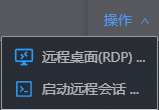
依次輸入登錄用戶名(默認Administrator,可配置默認值)、端口(默認3389,可配置默認值),并選擇顯示配置和音頻播放,單擊連接。
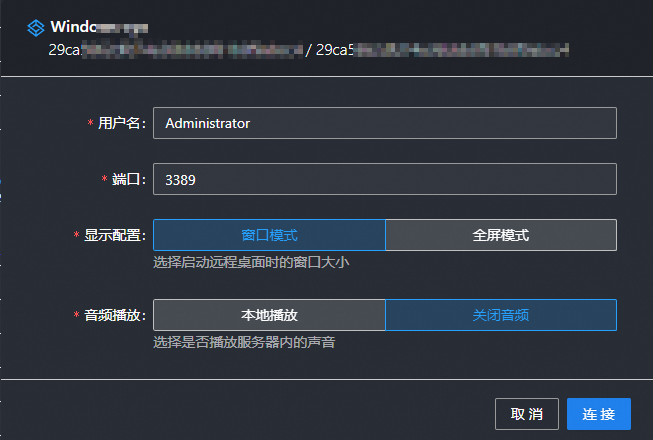
確認遠程桌面連接彈窗中的信息,單擊連接。
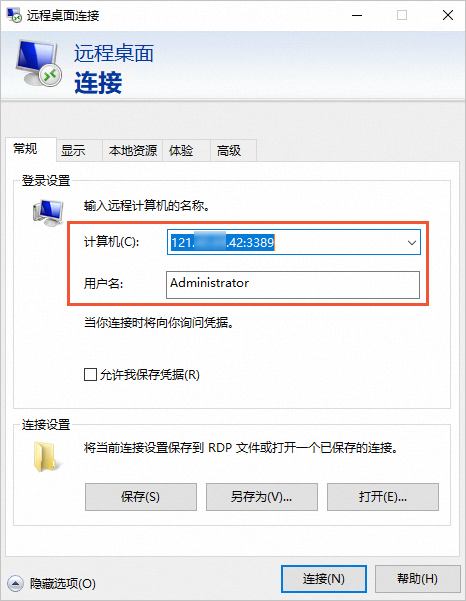
在彈出的 Windows 安全窗口中,輸入實例的管理員賬號和密碼。
說明若彈出無法驗證此遠程計算機的身份,是否仍要連接?對話框,可勾選不再詢問我是否連接到此計算機,單擊連接。
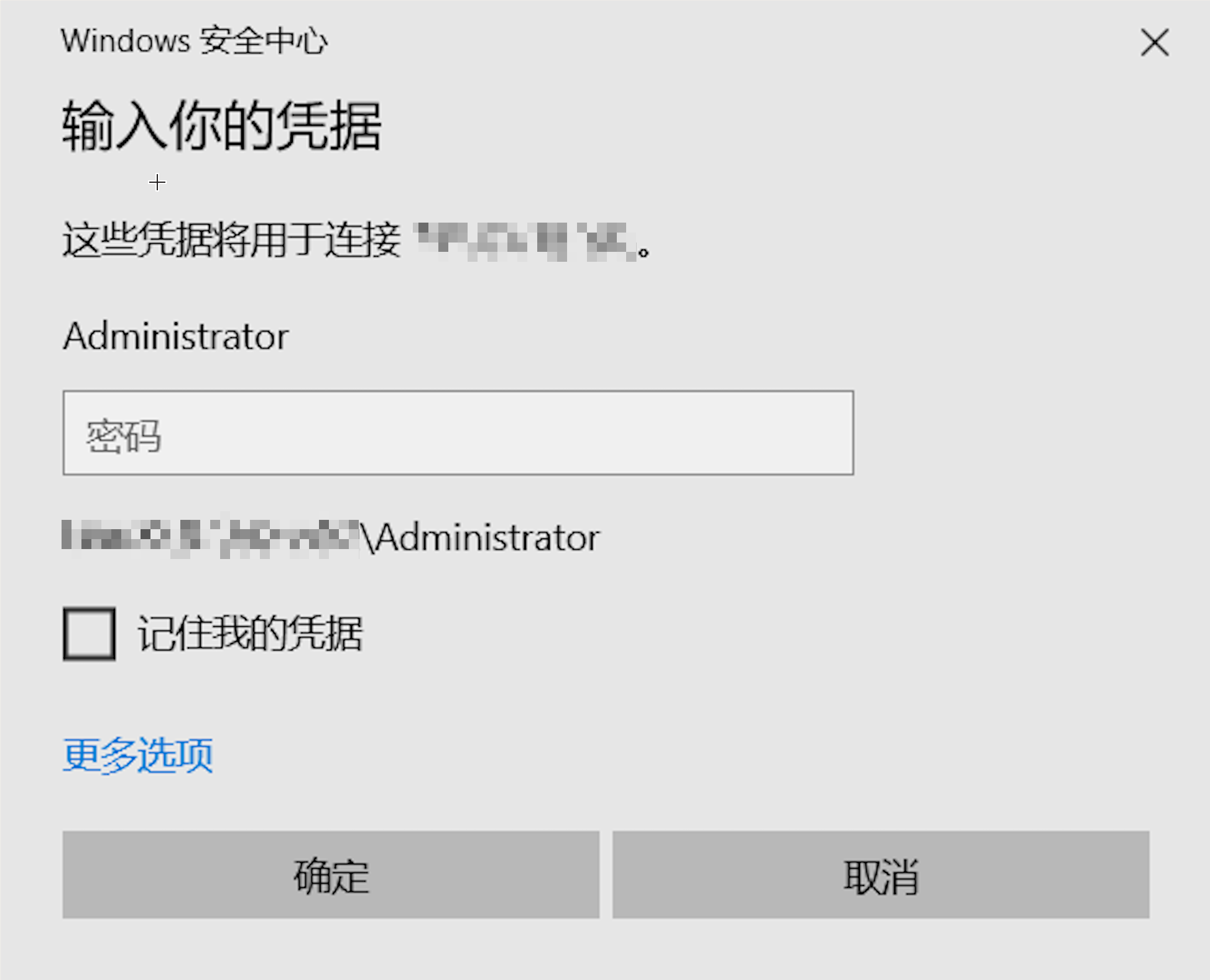
單擊確定,即可登錄到Windows輕量應用服務器的遠程桌面。
啟動遠程會話連接
在客戶端首頁,單擊
 輕量應用(SWAS),進入服務器列表界面。
輕量應用(SWAS),進入服務器列表界面。在實例列表上方選擇實例所在地域。
找到待操作的實例,在操作列中選擇。
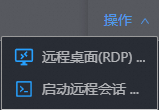
登錄成功,效果如下圖所示。
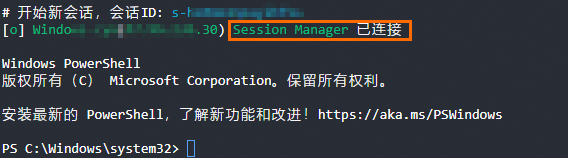 說明
說明不同類型的 Windows系統,登錄時的樣式可能有所不同,上圖僅作為參考。
啟動/停止/重啟實例
通過客戶端您可以快速、便捷地重啟/停止/啟動實例。
停止實例:普通停機,停止后仍舊保留實例并繼續收費。
在客戶端首頁,單擊
 輕量應用(SWAS),進入服務器列表界面。
輕量應用(SWAS),進入服務器列表界面。在實例列表上方選擇實例所在地域。
找到待操作的實例,在操作列中選擇。
在彈出的對話框中確認實例信息,然后單擊重啟/停止/啟動實例。
重置實例密碼
通過客戶端重置實例密碼,密碼通過非對稱加密后傳輸,任何人都無法解密出此密碼。新密碼可立即生效,無需重啟實例。
重置實例密碼僅支持修改管理員密碼。
在客戶端首頁,單擊
 輕量應用(SWAS),進入服務器列表界面。
輕量應用(SWAS),進入服務器列表界面。在實例列表上方選擇實例所在地域。
找到待操作的實例,在操作列中選擇。
在彈出的對話框中確認登錄名,輸入新密碼,并確認密碼,然后單擊重置實例密碼。
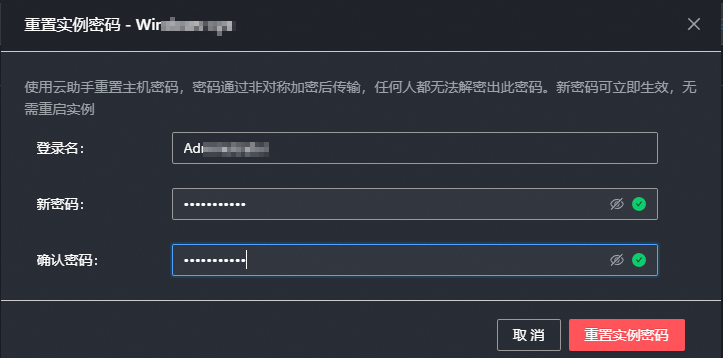
添加SSH密鑰(僅支持Linux實例)
通過客戶端添加SSH密鑰,會將公鑰添加到實例內部,而私鑰保留在本地。SSH密鑰對提供了更安全、更便捷的身份驗證,可以設置無密碼登錄,提高了操作的便捷性同時仍然保持了較高的安全性。
在客戶端首頁,單擊
 輕量應用(SWAS),進入服務器列表界面。
輕量應用(SWAS),進入服務器列表界面。在實例列表上方選擇實例所在地域。
找到待操作的實例,在操作列中選擇。
在彈出的對話框中輸入用戶名,選擇密鑰文件,并填寫文件密碼,選擇變更模式,然后單擊添加SSH密鑰。
說明在
C:\Users\用戶名\.ssh\目錄下查找可用的私鑰文件,如該文件夾為空,請您先創建密鑰,私鑰。具體操作,請參見管理密鑰對(Linux),生成私鑰。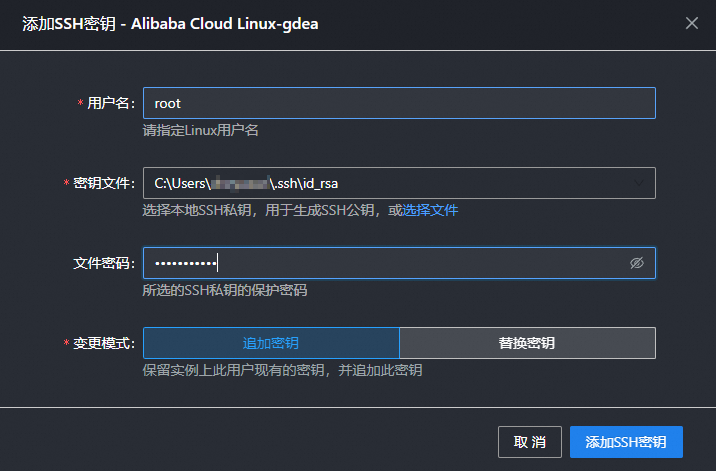
添加成功,會在后臺任務中的狀態欄顯示已完成。

管理防火墻規則
通過防火墻規則,您可以在規則列表中查看策略、協議、端口范圍等屬性,也支持修改授權策略,添加、刪除防火墻規則。
在客戶端首頁,單擊
 輕量應用(SWAS),進入服務器列表界面。
輕量應用(SWAS),進入服務器列表界面。在實例列表上方選擇實例所在地域。
找到待操作的實例,選擇如下任意一種方式,查看實例監控信息。
方法一:在操作列中選擇。
方法二:在防火墻列,單擊
 圖標。
圖標。
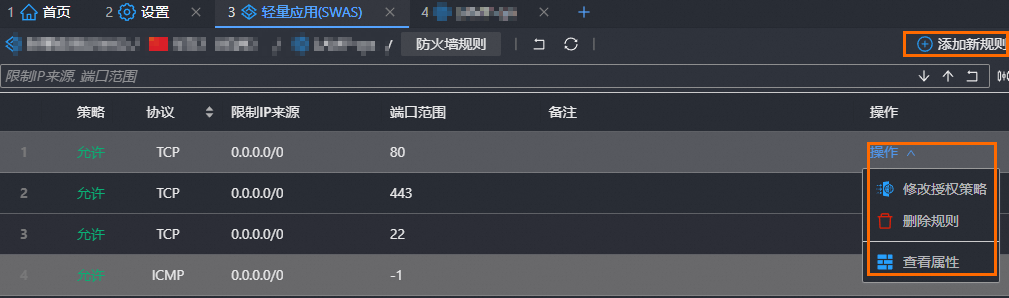
添加新規則
在防火墻規則頁面單擊添加新規則。
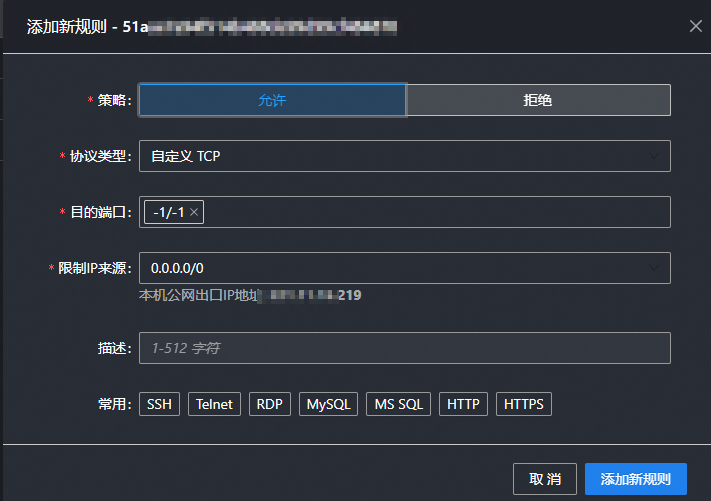
在彈出的對話框中選擇策略,選擇協議類型,并填寫目的端口,限制IP來源,最后單擊添加新規則。
修改授權策略
在防火墻規則頁面在操作列中選擇。
在彈出的對話框中選擇允許/拒絕,最后單擊修改授權策略。
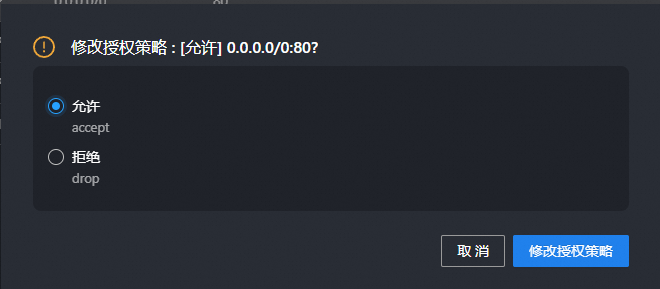
選擇拒絕可能導致您的某些服務連接超時或失敗。
刪除規則
在防火墻規則頁面在操作列中選擇。
在彈出的對話框中選擇刪除規則/取消。
刪除規則可能導致您的某些服務連接超時或失敗。
查看屬性
在防火墻規則頁面在操作列中選擇,您可以查看到此規則的規格ID、策略是否被允許、協議的類型、限制IP來源以及端口范圍。
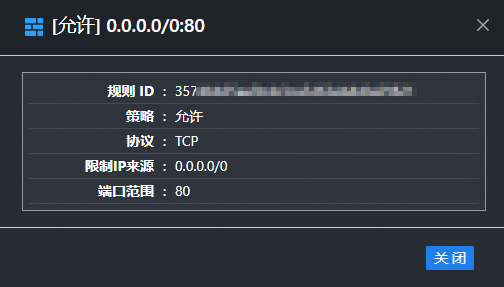
查看實例監控信息
通過云監控,您可以選擇查看實例在某時間段內CPU、內存、磁盤和網絡資源使用情況。
在客戶端首頁,單擊
 輕量應用(SWAS),進入服務器列表界面。
輕量應用(SWAS),進入服務器列表界面。在實例列表上方選擇實例所在地域。
找到待操作的實例,選擇如下任意一種方式,查看實例監控信息。
方法一:在操作列中選擇。
方法二:在監控列,單擊
 圖標。
圖標。
查看實例屬性
通過客戶端查看屬性,您可以查看實例的地域名稱,實例ID、鏡像、到期時間、云助手的運行狀態等基本信息。
在客戶端首頁,單擊
 輕量應用(SWAS),進入服務器列表界面。
輕量應用(SWAS),進入服務器列表界面。在實例列表上方選擇實例所在地域。
找到待操作的實例,在操作列中選擇。